„Google Home“ leidžia lengvai sekti savo užimtą gyvenimą ir mėgautis muzika, kai atsipalaiduojate namuose. Kai būsite pasirengę leisti muziką arba norite sužinoti naujienas, turėsite būti tikri, kad numatytosios programos yra tos, kurias norite naudoti. Numatytųjų programų pritaikymas kiekvienai paslaugai yra skirtingas, tačiau čia pateikiama išsami informacija!
- Kaip pakoreguoti numatytąją muzikos programą
- Kaip pakoreguoti naujienų šaltinius
Kaip pakoreguoti numatytąją muzikos programą
„Google Home“ palaiko „Pandora“, „Spotify“ ir „Google Play“ muziką visiems jūsų trukdžių poreikiams. Jei norite naudoti bet ką, išskyrus „Google Play“ muziką, kuri jau susieta su jūsų „Google“ paskyra, turėsite susieti paskyrą. Tai atlikę tereikia paliesti jus dominančią muzikos paslaugą.
„Verizon“ siūlo „Pixel 4a“ tik už 10 USD per mėnesį naujose „Unlimited“ linijose
- Atidaryk „Google Home“ programa.
-
Palieskite meniu mygtukas (atrodo kaip trys horizontalios linijos).
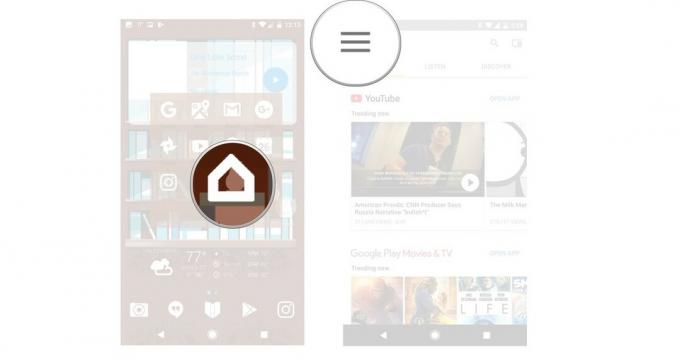
- Palieskite Muzika.
-
Palieskite ratą šalia muzikos paslaugos norite pakeisti.
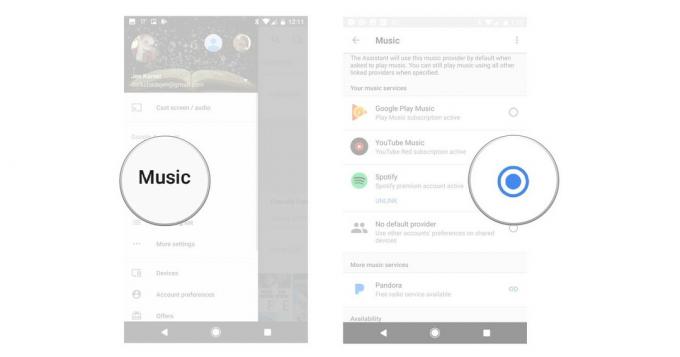
Skaitykite daugiau: Kaip naudotis „Google Home“ klausytis muzikos
Kaip pakoreguoti naujienų šaltinius
Jums svarbių antraščių gavimas iš „Google Home“ (o ne visos ten esančios nereikalingos naujienos) yra patogus būdas pradėti savo dieną. Norėdami suasmeninti naujienas, apie kurias norite sužinoti, tiesiog turite pakoreguoti naujienų šaltinius, kuriuos „Google Home“ jums skaitys. Yra gana platus sąrašas, iš kurio galima rinktis, ir jūs netgi galite patikslinti, kokių naujienų pristatymo tvarka yra pirmoji.
- Atviras „Google Home“.
- Palieskite įrenginio piktogramą viršutiniame dešiniajame ekrano kampe.
-
Palieskite meniu mygtukas skirtas „Google Home“ (atrodo, kad yra trys vertikalūs taškai).
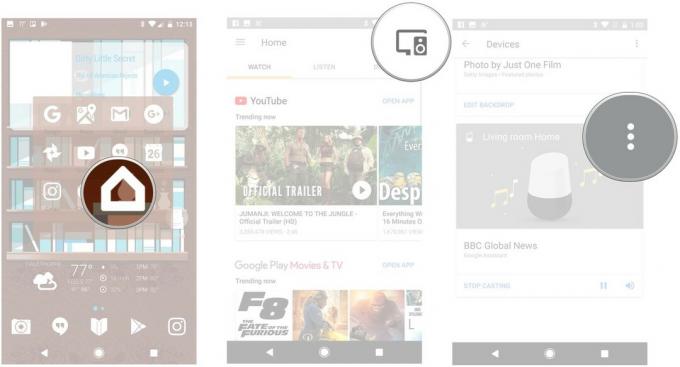
- Palieskite Nustatymai.
-
Palieskite Daugiau pagal „Google“ padėjėjo nustatymai.
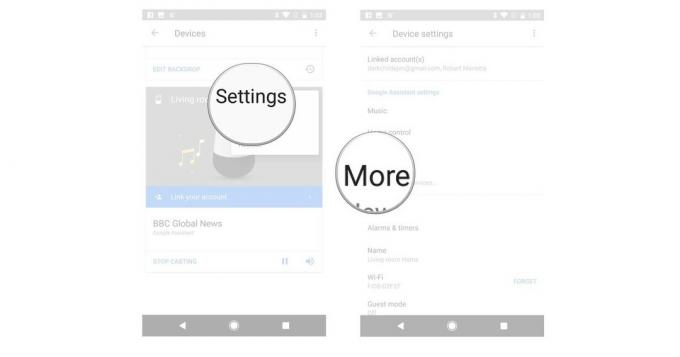
- Palieskite žinios.
- Palieskite Papildyti nauji šaltiniai.
-
Palieskite a žymimasis langelis pasirinkti naujus šaltinius.
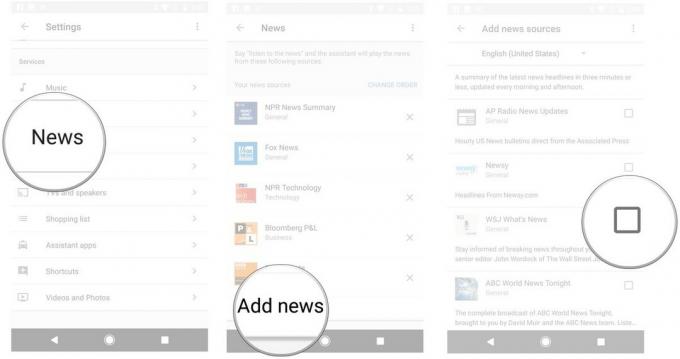
Turite klausimų?
Ar vis dar turite klausimų apie numatytųjų programų pakeitimą „Google Home“? Ar turime ką nors įtraukti? Būtinai palikite mums komentarą žemiau ir praneškite mums apie tai!
